W zeszłym tygodniu praktycznie bez żadnej zapowiedzi pewien deweloper udostępnił PC’towy port The Legend’s of Zelda Link’s Awakening DX na stronie itch.io. Wprowadził on wiele usprawnień jak: oddalanie kamery, możliwość mapowania 4 przedmiotów na raz, czy wsparcie dla wyższych rozdzielczości ekranów. Zachował on jednak przy tym większość rozwiązań znanych z oryginału (a właściwie to odświeżenia) wydanego w 1998 roku. Port ten stał się na tyle popularny, że po kilku dniach Nintendo (z wiadomych względów) podjęło kroki prawne w tej sprawie i port został ściągnięty z oryginalnej strony. Jak to jednak mówią: w sieci nic tak naprawdę nie ginie i wspomnianą edycję PC wciąż można znaleźć w czeluściach Internetu. Jeśli w swoich podróżach przez Internet natrafiliście na taki skarb, to w tym poradniku pokażę Wam, jak uruchomić go na Steam Decku.
Co będzie nam potrzebne?
Ok, zacznijmy od tego, co będzie nam potrzebne. Do całego procederu wystarczy kilka rzeczy:
- Steam Deck
- PC’towy port Link’s Awakening DX HD (ze znalezieniem gry musicie poradzić sobie sami)
- Wolne 5 – 10 minut.
- Mała nutka ignorancji dla własności Nintendo (Czy to legalne? Rozum podpowiada, że raczej nie, ale serce, fizyczna kopia remake Link’s Awakening na Nintendo Switch i wykupiona subskrypcja Nintendo Online mówią mi, że tak. Jeśli naprawdę chcecie zagrać w omawiany port, to trzeba będzie zignorować sugestie od rozumu).
- (opcjonalnie) Klawiatura i myszka/połączenie zdalne ze Steam Deckiem do łatwiejszego poruszania się po trybie pulpitu.
Jeśli wszystko mamy już przygotowane, to możemy przejść do ustawiania gry na Steam Decku!
Konfiguracja Link’s Awakening DX HD na Steam Decku
Aby poprawnie skonfigurować grę Link’s Awakening DX HD na Steam Decku:
- Wchodzimy do trybu pulpitu SteamOS (przytrzymanie przycisku zasilania > opcja “Przełącz na pulpit”).
- Umieszczamy folder z PC’towym portem Link’S Awakening DX HD w dogodnej lokalizacji (np. na pulpicie, w folderze “Downloads” lub “Documents”). Jeśli macie grę na pendrive to wystarczy podłączyć go do Steam Decka i przenieść folder do wybranego miejsca. Alternatywnie możecie też po prostu pobrać grę na samym Steam Decku. UWAGA! Niektóre osoby online raportują, że tytuł nie włącza się po dodaniu do “złego folderu” najlepiej wykorzystać więc jakąś opcję polecaną powyżej.
- Wchodzimy do folderu “Link’s Awakening DX HD”, zaznaczamy plik “Link’s Awakening DX HD.exe” prawym przyciskiem myszy (lub lewym spustem jeśli robimy wszystko na padzie) i wybieramy opcję “Add to Steam”.
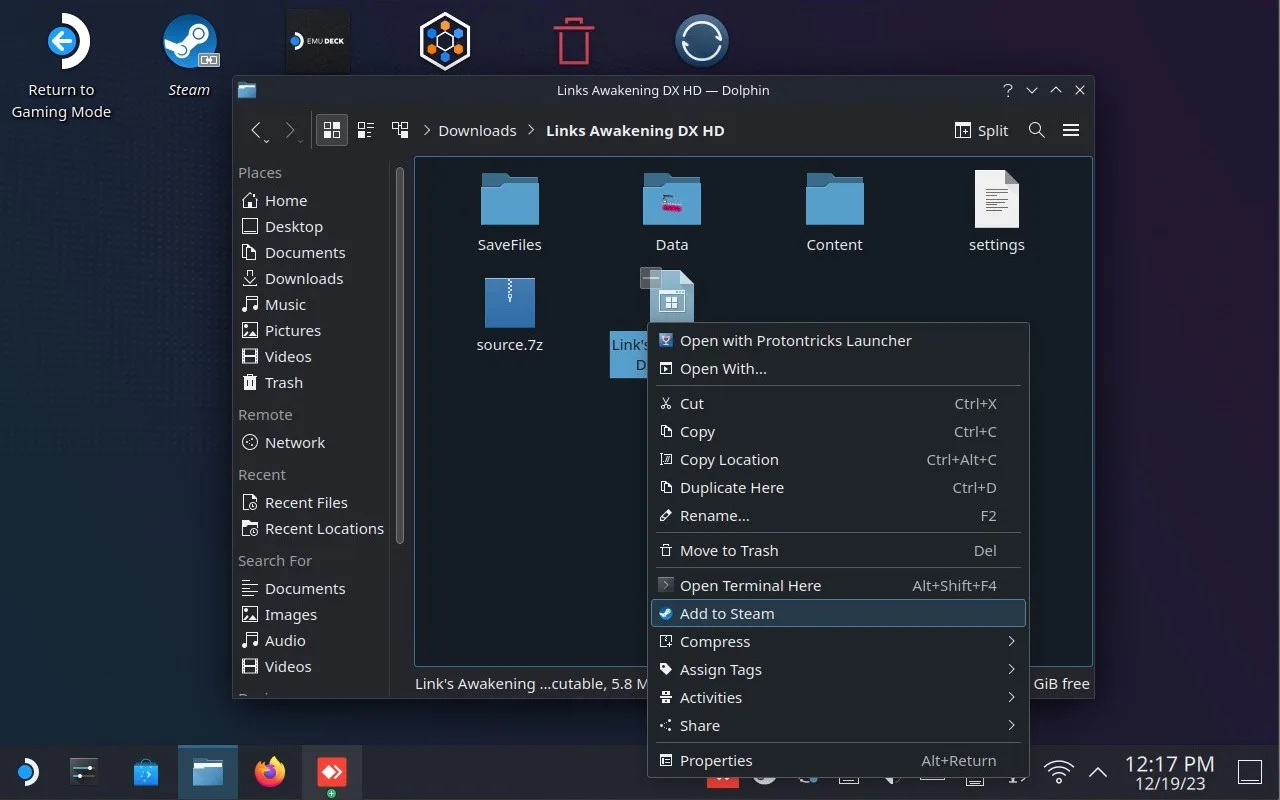
- Teraz wchodzimy do sklepu Discover. Następnie wyszukujemy i pobieramy aplikację “Protontricks”.
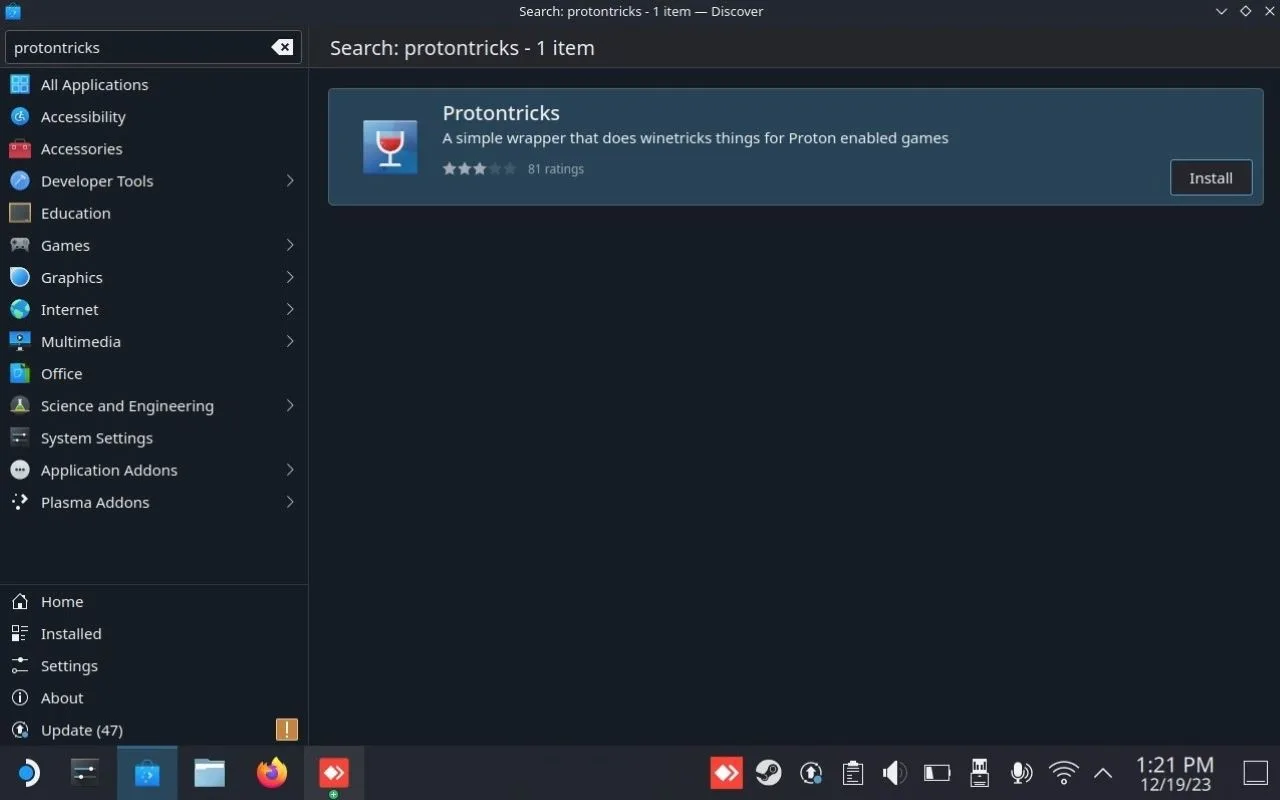
- Przechodzimy do aplikacji Steam (powinna być na pulpicie), a zaraz po tym wchodzimy do naszej biblioteki i szukamy skrótu do Link’s Awakening DX HD wśród gier.
- Klikamy prawym przyciskiem myszy na grę Link’s Awakening DX HD i wybieramy “Właściwości”.
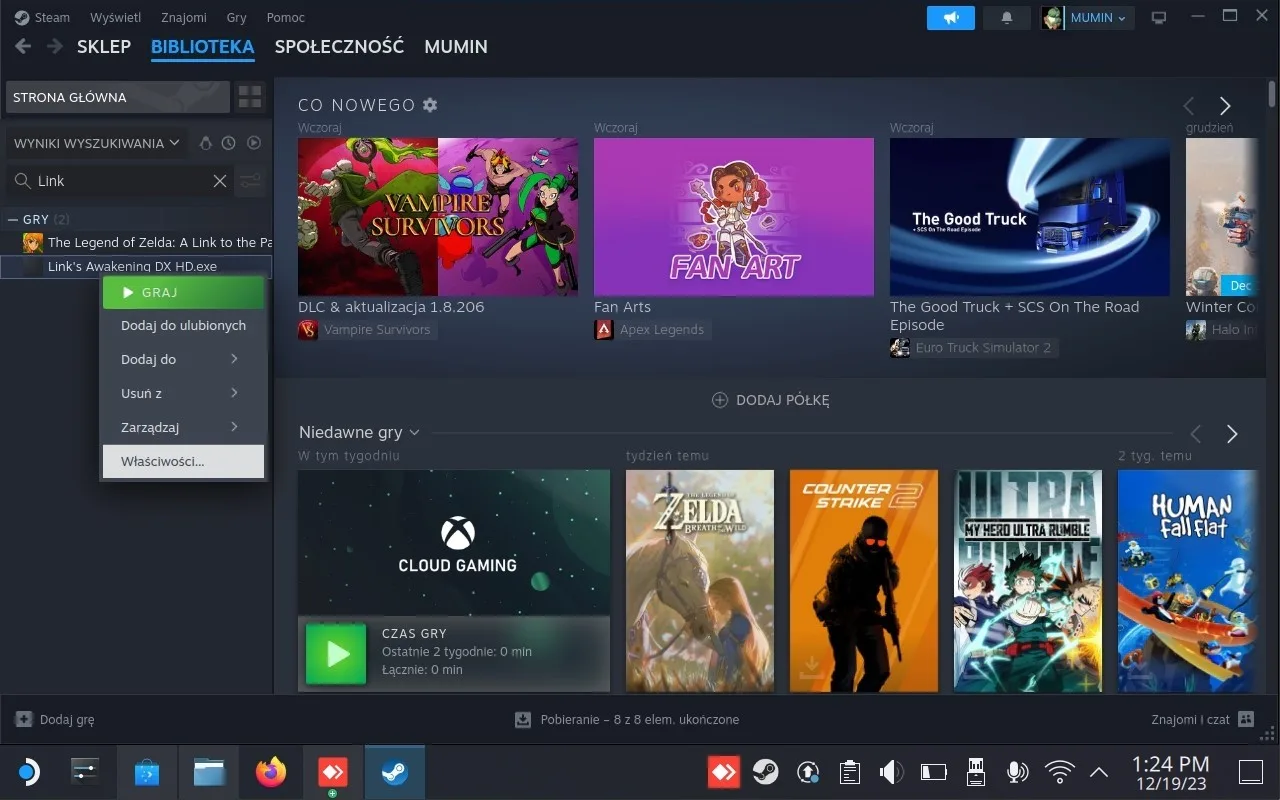
- Przechodzimy do zakładki “zgodność”, zaznaczamy “Wymuś użycie określonego narzędzia zgodności Steam Play” i na wyświetlonej liście wybieramy Proton 8 lub Proton Experimental. Po wprowadzeniu zmian wychodzimy z menu właściwości.
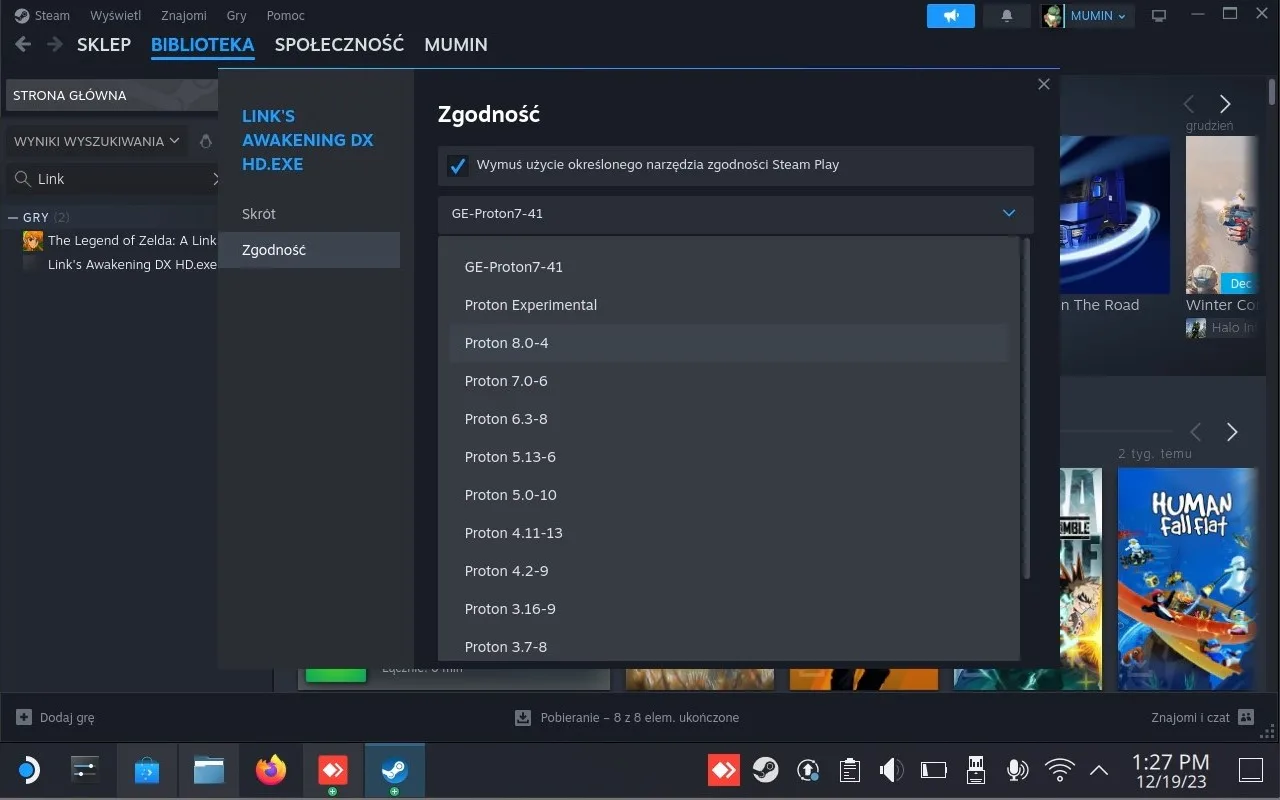
- Klikamy lewym przyciskiem myszy na Link’S Awakening DX HD i wybieramy “Graj”. Powinna zostać wyświetlona informacja, że aplikacja potrzebuje do działania pakietu Net Desktop Runtime z zapytaniem, czy chcemy pobrać wspomnianą paczkę. Zaznaczamy przycisk “Yes”.
- Na otwartej stronie klikamy przycisk “click here to download manually”. Rozpocznie to pobieranie wymaganego oprogramowania.
- Uruchamiamy eksplorator plików (Dolphin) i wchodzimy do folderu “Downloads”. Zaznaczamy pobrany przed chwilą plik “windowsdekstop-runtime (…).exe” prawym przyciskiem myszy i klikamy “Open with Protontricks Launcher”.
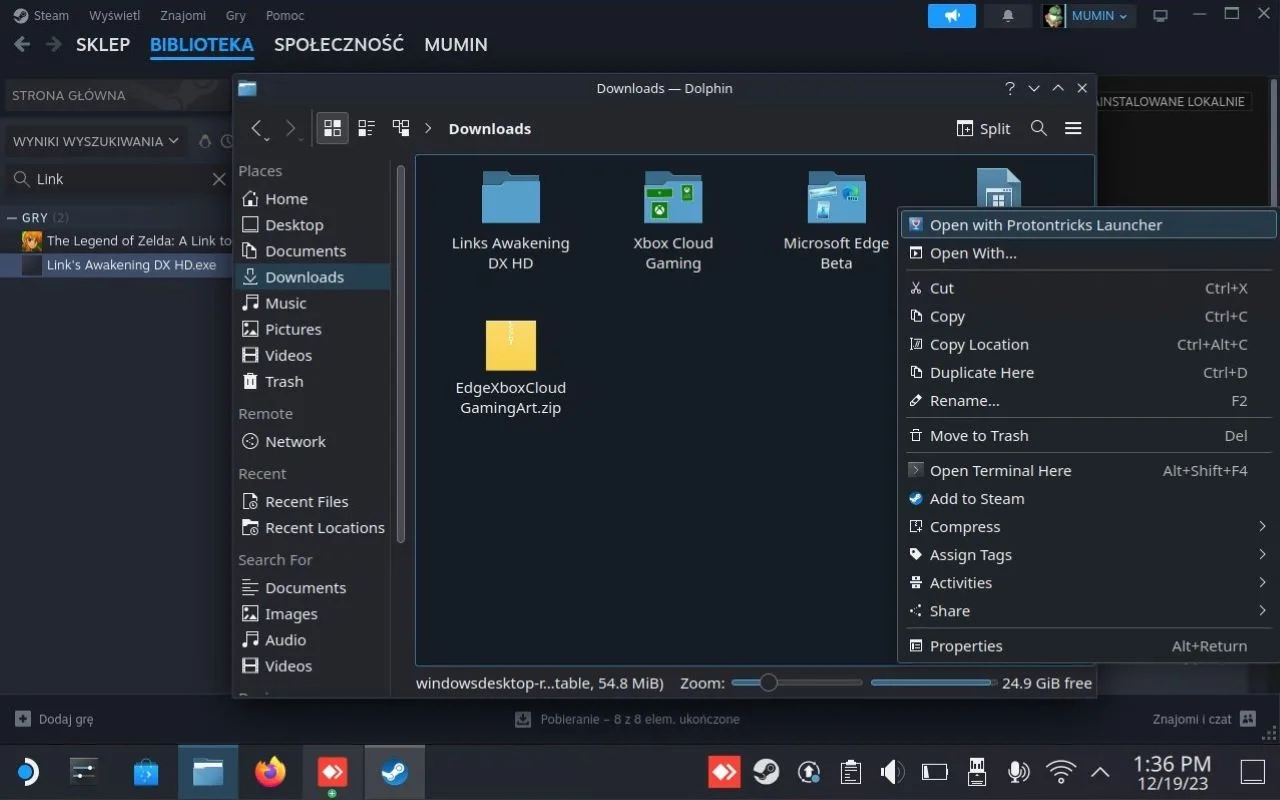
- Szukamy pozycji “Non-Steam Shortucut: Link’s Awakening DX HD.exe” na liście i klikamy ją lewym przyciskiem myszy. Wybieramy przycisk “OK” w celu rozpoczęcia konfiguracji.
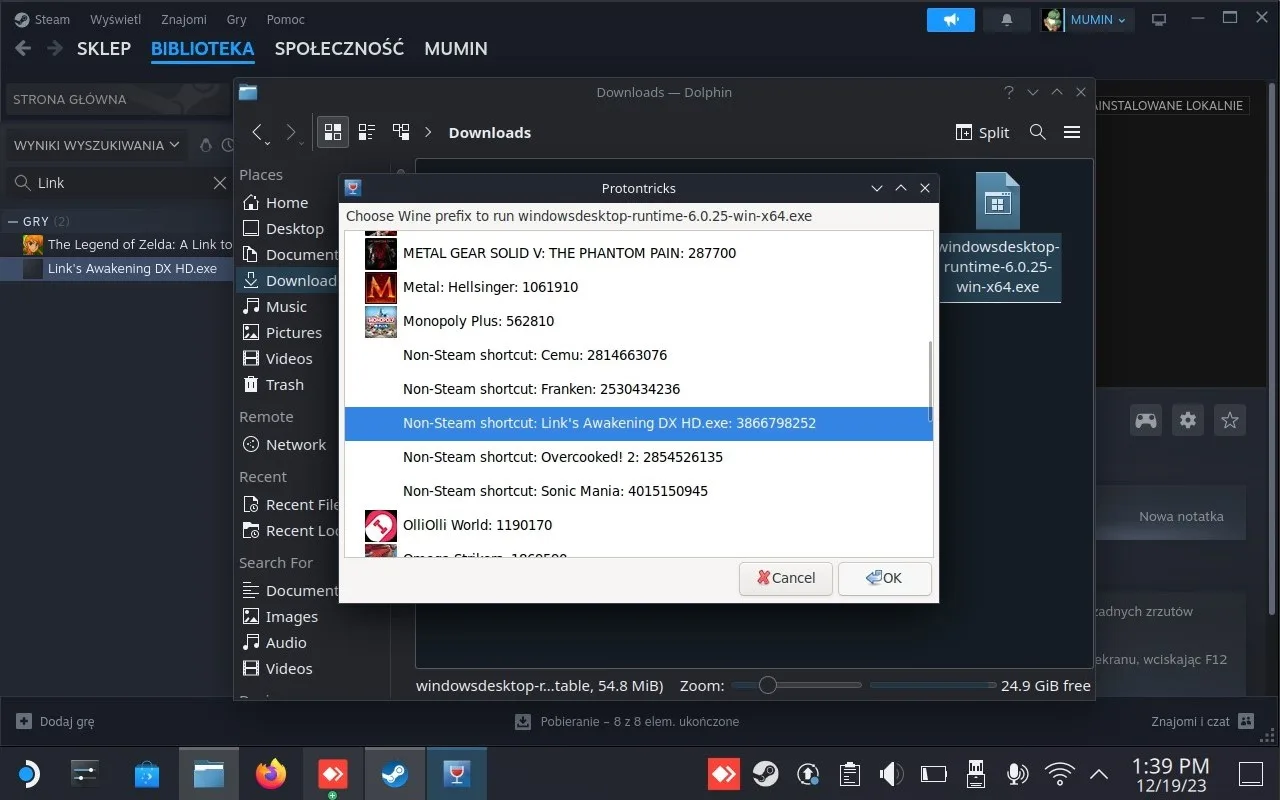
- Na sam koniec klikamy przycisk “Install” w wyświetlonym okienku.
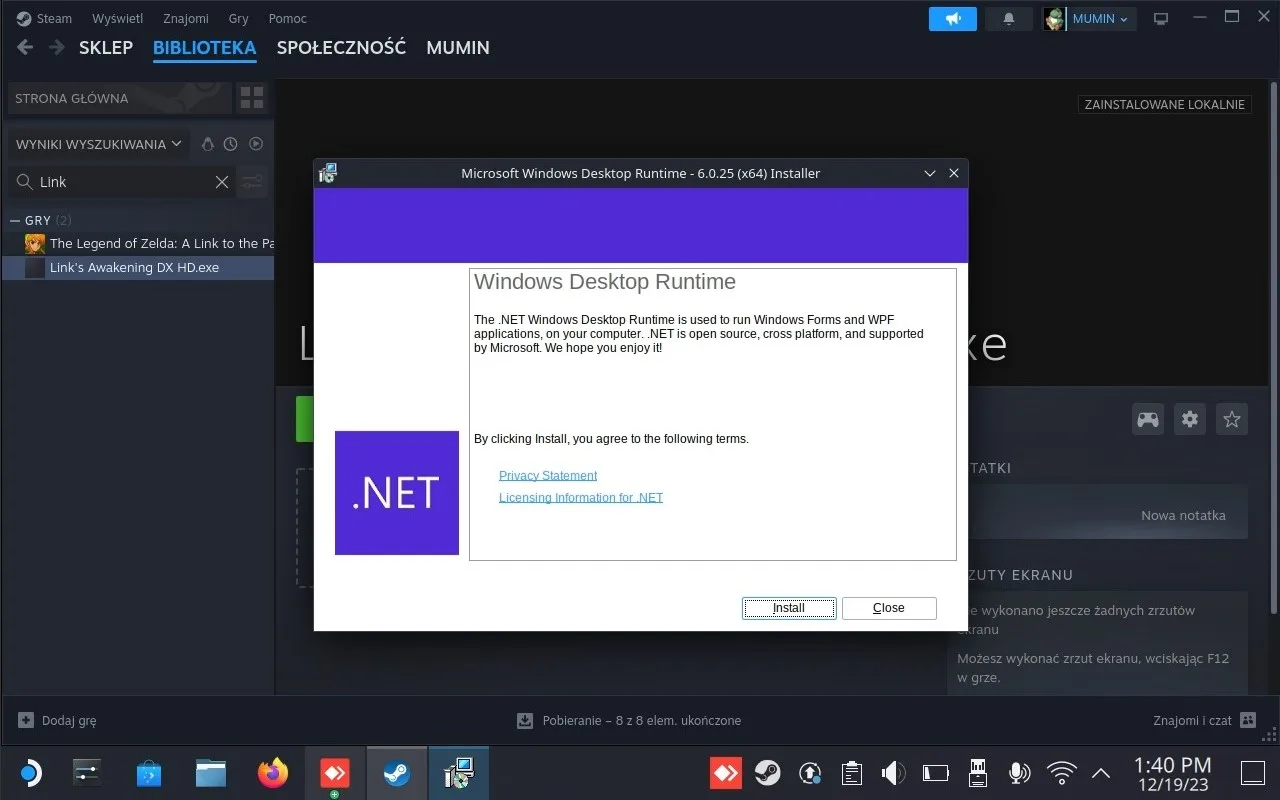
To już wszystko! Po skończonej konfiguracji możemy zamknąć wszystkie okna i spróbować uruchomić Link’s Awakening DX HD. Jeśli wszystko zrobiliśmy dobrze, to gra powinna uruchomić się bez większych przeszkód.
Dodawanie ikonek i obrazków do gry spoza Steam
Po skonfigurowaniu skrótu możemy już wrócić do trybu gry (służy do tego ikonka na pulpicie) i rozpocząć naszą przygodę na wyspie Koholint. Przed tym polecam jednak dodać kilka ikonek i obrazków do stworzonego przez nas odnośnika. W tym celu najłatwiej wykorzystać plugin SteamGridDB dla aplikacji Decky Loader.
Kiedy chcemy “upiększyć” skrót w ten sposób, to po prostu: przechodzimy do sklepu Decky Loader, pobieramy dodatek SteamGridDB, zaznaczamy Link’s Awakening DX, klikamy przycisk Menu i wybieramy “Zmień grafikę”. Zostaniemy wtedy przeniesieni do okna, w którym znajdziemy wiele pięknych grafik z Linkiem i Zeld… znaczy Marin.
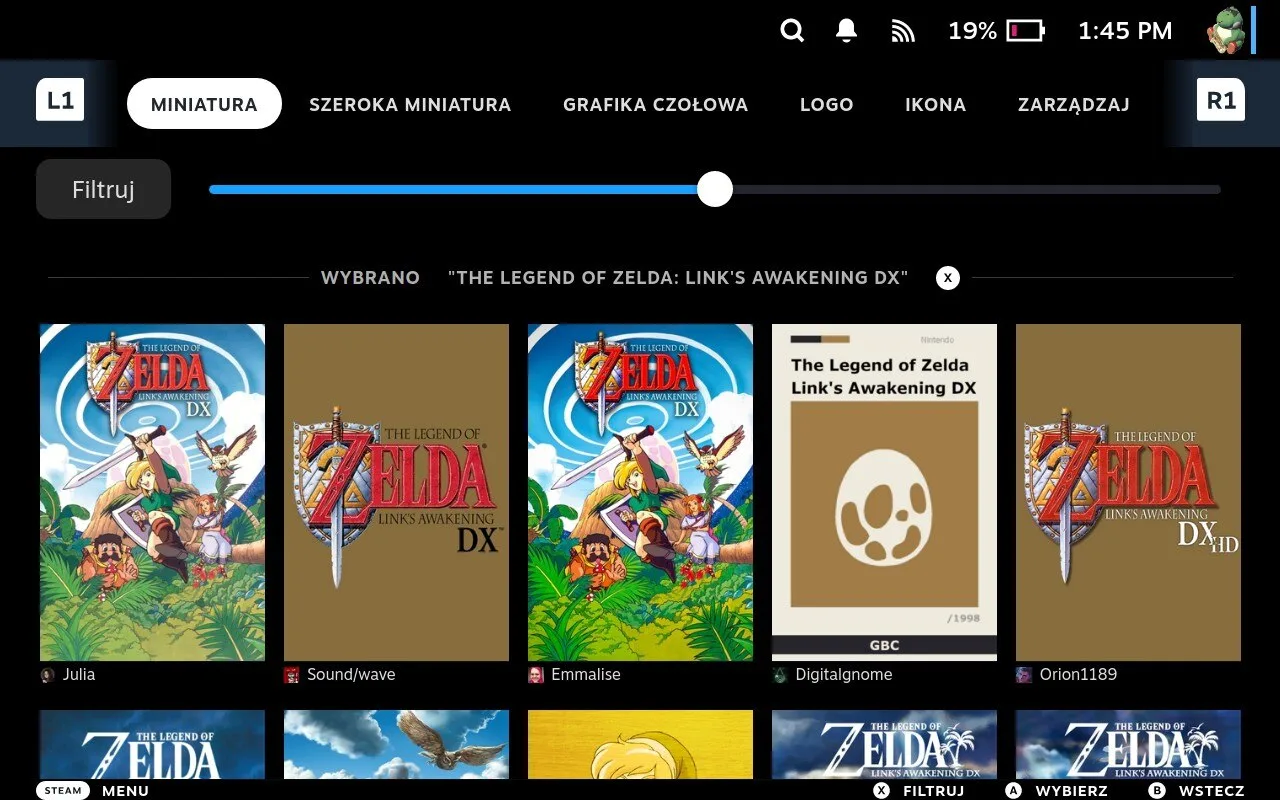
W przyszłym tygodniu planuje przygotować poradnik, jak zainstalować Decky Loader na Steam Decku, więc zajrzyjcie tu niedługo jeśli nie wiecie do końca, jak to zrobić.
Jak dobrze Link’s Awakening DX HD działa na Steam Decku?
No dobra a jak to wszystko działa na naszej maszynie parowej od Valve? W dwóch słowach: wprost genialnie.
Rozdzielczość Link’s Awakening DX HD jest automatycznie skalowana do 1280 na 800 pikseli, dzięki czemu gra wypełnia cały ekran decka. Ta Zelda na tak “wielkim” ekranie wygląda naprawdę zachwycająco. Jeśli chodzi o wydajność, to też nie można na nic narzekać. Podczas moich kilku sesji PC’towy port trzymał stabilne 60 klatek na sekundę i ani na chwilę nie myślał, aby spaść niżej.

Bardzo dobrze wygląda też kwestia wsparcia dla kontrolera. Na Steam decku Linkiem możemy sterować za pomocą: D-pada, lewego Joysticka lub poprzez naciśnięcie lewego touchpada. Na koniec tej “mini recenzji technicznej” kilka słów w temacie baterii. W zależności od ustawienia jasności ekranu i w domyślnym trybie poboru mocy, mój Steam Deck LCD podczas grania w ten tytuł wytrzymał od 5 do maksymalnie około 6 godzin. Oznacza to że jeśli macie Steam Decka OLED to nowa odsłona starej Zeldy zagwarantuje wam mniej więcej 9-11h grania na jednym ładowaniu, co z pewnością jest wynikiem godnym podziwu.
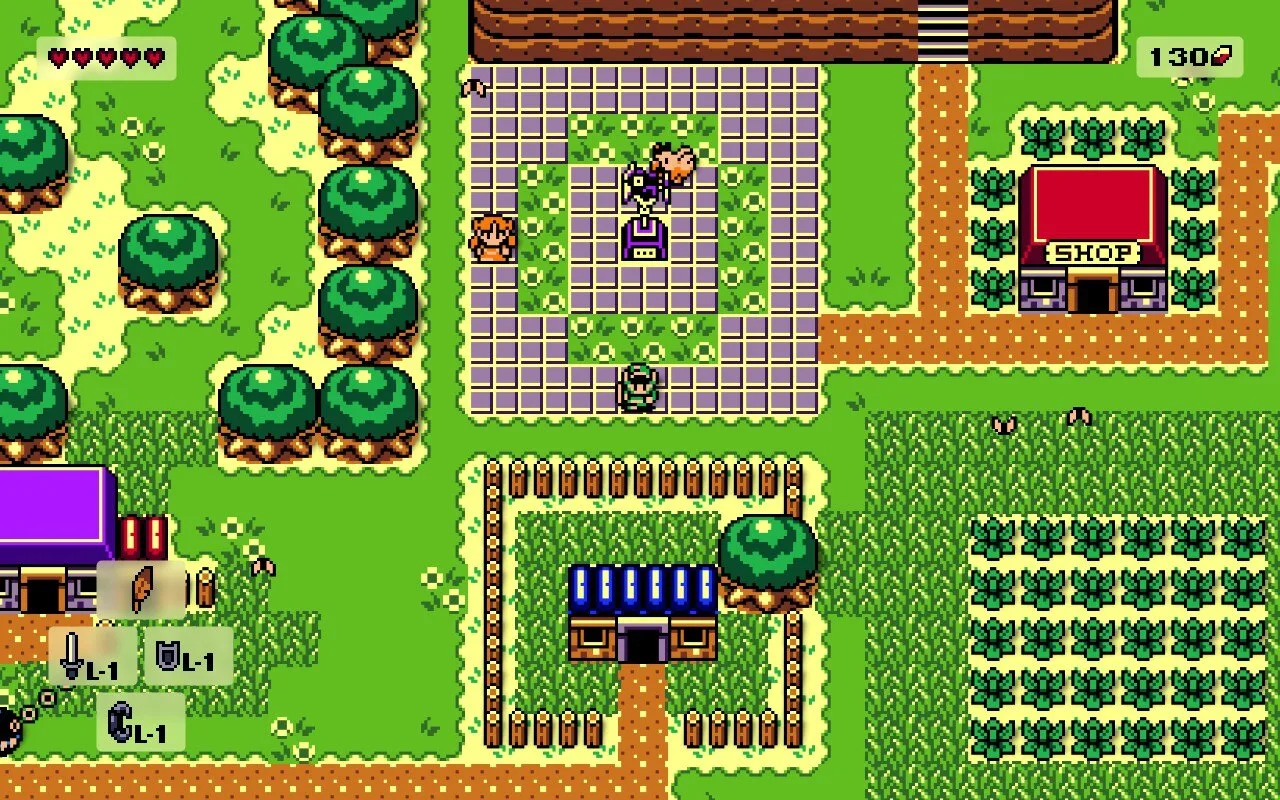
Koniecznie napiszcie w komentarzach, co Wy sądzicie o porcie The Legend of Zelda Link’s Awakening DX HD i czy zamierzacie go sprawdzić na swoim decku lub innym handheldzie/komputerze!







Dodaj komentarz